- Del 1. Ta bort innehåll i appen på Garageband
- Del 2. Ta bort innehåll i appen från iTunes U
- Del 3. Torka innehåll i appen på iBook
- Del 4. Rensa Safari -webbplatsdata
- Del 5. Rensa upp foton från iPhone
- Del 6. Radera iPhone -meddelanden
- Del 7. Ta bort videor från iPhone
- Del 8. Avinstallera appen för att rensa innehåll i appen
- Del 9. Rensa allt innehåll på iPhone med FoneEraser för iOS
Radera enkelt allt innehåll och inställningar på iPhone, iPad eller iPod helt och permanent.
- Rensa skräppostfiler från iPhone
- Rensa iPad-cache
- Rensa iPhone Safari Cookies
- Rensa iPhone Cache
- Rensa iPad-minnet
- Rensa iPhone Safari History
- Ta bort iPhone-kontakter
- Ta bort iCloud Backup
- Ta bort iPhone-e-postmeddelanden
- Ta bort iPhone WeChat
- Radera iPhone WhatsApp
- Ta bort iPhone-meddelanden
- Ta bort iPhone-foton
- Radera iPhone-spellista
- Ta bort lösenord för iPhone-begränsningar
Så här tar du bort innehåll i appen på iPhone (Ultimate Guide 2023)
 Postat av Lisa Ou / 27 augusti, 2021 09:00
Postat av Lisa Ou / 27 augusti, 2021 09:00Det finns olika appar på din iPhone och några av dem tar mycket av ditt lagringsutrymme på telefonen. Du kommer att upptäcka att din iPhone går mycket långsammare än tidigare, eftersom tiden går på, så måste du rensa dem frigöra din iPhone lagring.
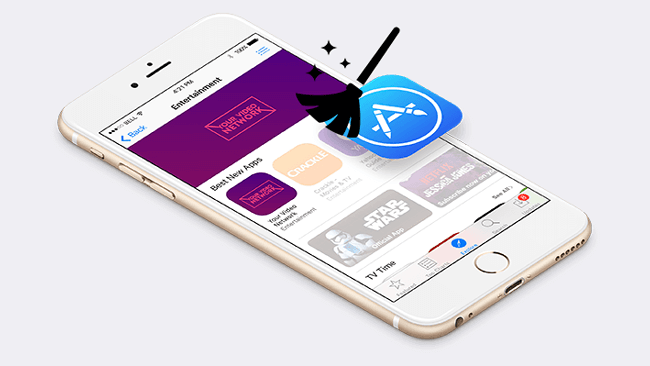
FoneEraser för iOS är den bästa iOS-datorrengöraren som enkelt kan radera allt innehåll och inställningar på iPhone, iPad eller iPod helt och permanent.
- Rengör oönskade data från iPhone, iPad eller iPod touch.
- Radera data snabbt med engångsskrivning, vilket kan spara tid för många datafiler.
Dina favoritappar som Garageband, iTunes U, iBook, tidskiosk och mer kan översvämma ditt interna lagringsutrymme med det innehåll du köper eller skapar inom dem. Hur få mer utrymme på din iPhone genom att ta bort innehållet i appen på din telefon.

Guide Lista
- Del 1. Ta bort innehåll i appen på Garageband
- Del 2. Ta bort innehåll i appen från iTunes U
- Del 3. Torka innehåll i appen på iBook
- Del 4. Rensa Safari -webbplatsdata
- Del 5. Rensa upp foton från iPhone
- Del 6. Radera iPhone -meddelanden
- Del 7. Ta bort videor från iPhone
- Del 8. Avinstallera appen för att rensa innehåll i appen
- Del 9. Rensa allt innehåll på iPhone med FoneEraser för iOS
Del 1. Ta bort innehåll i appen på Garageband
GarageBand är en rad digitala ljud arbetsstationer för MacOS och iOS som gör det möjligt för användare att skapa musik eller podcasts. iPhone-användare gör det till ett bekvämt verktyg för att ladda ner och skapa nya verk, spara sedan dem på iPhone. Så hur man tar bort dem från din iPhone om du tror att de tar för mycket av din iPhone-lagring.

steg 1Öppna GarageBand-appen.
steg 2hitta Mina låtar från menyn, tryck sedan och håll ner en låt tills alla ikoner börjar jiggla.
steg 3Välj de objekt du vill ta bort på din iPhone.
steg 4Klicka på papperskorgen-ikonen längst upp.
steg 5Tryck Radera Song för att bekräfta igen.
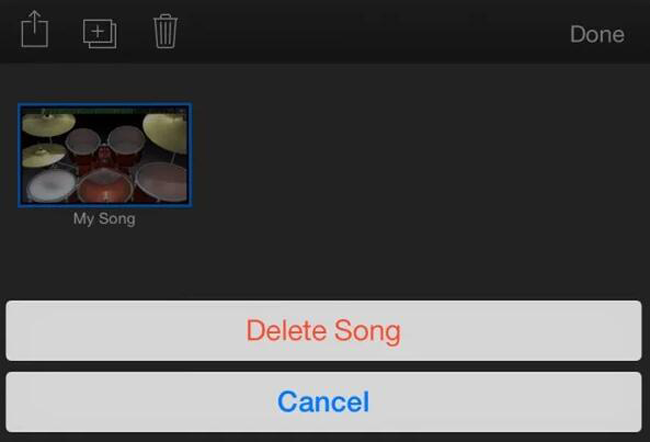
Del 2. Ta bort innehåll i appen från iTunes U
iTunes U är en dedikerad del av Apples iTunes Music Store som innehåller pedagogiska ljud- och videofiler från universitet, museer och offentliga medier för gratis nedladdning till datorer och mobila enheter. Du kan lära dig olika språk, olika typer av kunskaper om företag, hälsa, motion, läsa alla typer av böcker och mer med den här appen. Så hur kan du ta bort dessa nedladdade objekt efter att ha läst dem?
steg 1Starta iTunes U app på din iPhone.
steg 2Tryck Mina kurser i nedre vänstra hörnet.
steg 3hitta Material i det nedre högra hörnet och tryck på det.
steg 4Välj sedan menyn som innehåller de objekt du vill ta bort från din app.
steg 5Tryck Redigera i övre högra hörnet.
steg 6Markera rutan bredvid de objekt du vill ta bort. Kran Markera allt vid första om du vill ta bort alla objekt.
steg 7Tryck AVLÄGSNA i övre vänstra hörnet.
steg 8Tryck Färdig i övre högra hörnet.
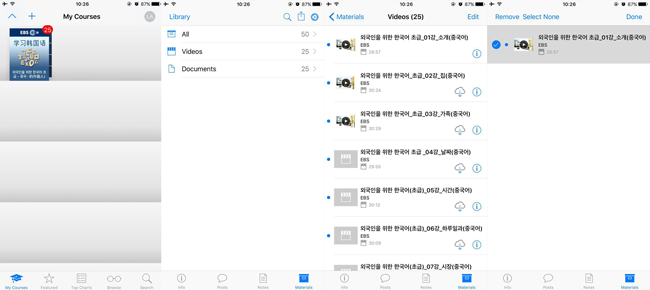
Del 3. Torka innehåll i appen på iBook
IBooks Store är ett ePub-innehållsförsäljnings- och leveranssystem som levererar e-böcker till någon iOS-enhet, t.ex. iPad, iPhone och iPod Touch. Det finns många alternativ för dig att njuta av läsningstiden och dess bekvämlighet. Men hur tar man bort innehållet i appen om du har läst dem och vill torka dem till frigöra ditt iPhone-utrymme.
steg 1Öppen iBooks från din startskärm.
steg 2Knacka på Mina böcker i nedre vänstra hörnet.
steg 3Tryck Välja och tryck sedan på boken som du vill radera.
steg 4Tryck Radera.
steg 5Knacka på Ta bort hämtning.
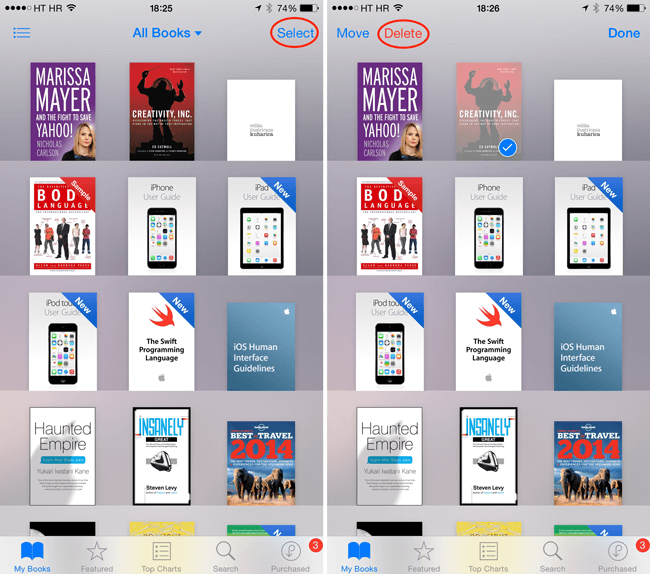
Del 4. Rensa Safari -webbplatsdata
För att förbättra användarupplevelserna sparar Safari cookies, cacheminne, historik och annan data för att hjälpa dig att komma åt samma webbsida nästa gång du besöker den. Men överbelastad data på Safari för att påskynda Safari på iPhone.
steg 1Kör Safari på iPhone, tryck på bokliknande ikon. Sedan kan du se tre avsnitt för att spara dina bokmärken, läslista och historik.
steg 2Välj en och tryck på Redigera or Rensa knappen för att enkelt ta bort dem.
Alternativt kan du också gå till Inställningar > Safari > Rensa historik och webbplatsdata.
Del 5. Rensa upp foton från iPhone
De flesta foton inklusive animerade bilder lagras i iPhone Photos -appen, de är de viktigaste delarna som tar det mesta av iPhone -lagring. Det är nödvändigt för dig att städa upp foton och ta bort dem från iPhone om du inte behöver dem längre.
Det är lätt att välja foton eller album från Foton och tryck sedan på Radera knappen för att ta bort dem. Då måste du gå till album > Nyligen raderad för att rensa alla objekt. Annars stannar den på din iPhone i 30 dagar.
Del 6. Radera iPhone -meddelanden
Som du vet tillhandahåller iPhone iMessages för att hjälpa iOS -användare att kommunicera med varandra. Oavsett om du använder iMessage eller Message, det finns massor av konverteringar på din iPhone om du ställer in Message History till Forever eftersom det aldrig kommer att ta bort ditt innehåll i appen Messages.
Du kan dock ändra det genom Inställningar > Notiser > Håll meddelanden > 30 Days. Dina meddelanden är äldre än 30 dagar raderas. Knacka Radera knapp.
Del 7. Ta bort videor från iPhone
Om du är en filmälskare borde du ha sparat många videor på iPhone. Men med tiden borde du ha upptäckt att din iPhone har slut på utrymme. Således kan du ta bort några föråldrade från iPhone för att spara ditt lagringsutrymme.
steg 1Öppen Video app på iPhone. Få den du vill ta bort.
steg 2Du kan trycka på Redigera -knappen och välj sedan Radera. Alternativt kan du bara svepa objektet till vänster och trycka på Radera knappen om du bara vill radera en av dem.
Del 8. Avinstallera appen för att rensa innehåll i appen
För vissa tredjepartsprogram är inte inbyggda på iPhone, kan du välja att avinstallera dem från iPhone. Eftersom denna operation också kan ta bort all appdata från iPhone inklusive innehåll i appen. Nedan följer hur.
Det vanligaste alternativet är att hålla ned appikonen på startskärmen tills den jigglar, tryck sedan på x or - ikon för att avinstallera den här appen från iPhone.
Eller så kan du komma åt Inställningar > Allmänt > iPhone Lagring. Sedan måste du hitta din app, klicka på den och sedan välja Avinstallera appen.
Del 9. Rensa allt innehåll på iPhone med FoneEraser för iOS
Efter ovan nämnda sätt att ta bort innehållet i appen från iPhone, tycker du att det är för komplicerat om du vill Rensa alla appdata på iPhone? Så du kan använda en iPhone data raderare för att hjälpa dig.
Här kommer vi att presentera FoneEraser för iOS, vilket är ett professionellt verktyg från tredje part till ta bort all iPhone data noggrant. Det gör att du kan rena personliga inställningar och skräpfiler på iPhone, samt foton, kontakter, videor och andra text- och mediefiler på iPhone.
Förresten, den stöder helt iPhone, iPad och iPod touch, så du kan rensa appar från iPhone or ta bort bilder på iPad lätt. Steg nedan är hur man gör det Rensa all data på iPhone.
steg 1Ladda ner och installera programvaran på din dator, så startas den automatiskt. Om inte, dubbelklicka på den på datorn för att köra den.
FoneEraser för iOS är den bästa iOS-datorrengöraren som enkelt kan radera allt innehåll och inställningar på iPhone, iPad eller iPod helt och permanent.
- Rengör oönskade data från iPhone, iPad eller iPod touch.
- Radera data snabbt med engångsskrivning, vilket kan spara tid för många datafiler.

steg 2Anslut din iPhone eller iPad till datorn med USB-kabel och tryck sedan på Litar på din iOS -enhets skärm om den dyker upp. Klick Radera alla data.
steg 3Det finns tre raderingsnivåer för alternativ, inklusive High Level, Medium nivå och Låg nivå. Du kan välja en från dem enligt dina behov. High Level rekommenderas till dig här för sin högsta säkerhetsstandard.

steg 4Klicka Start efter anslutningen är framgångsrik.
Som du ser använder du FoneEraser för iOS är lätt att använda och det hjälper dig att torka oönskad data på iPhone. Om du vill radera bilder, appar, inställningar, cacherdata eller andra, du kan ladda ner FoneEraser för iOS och försök utan tvekan.
